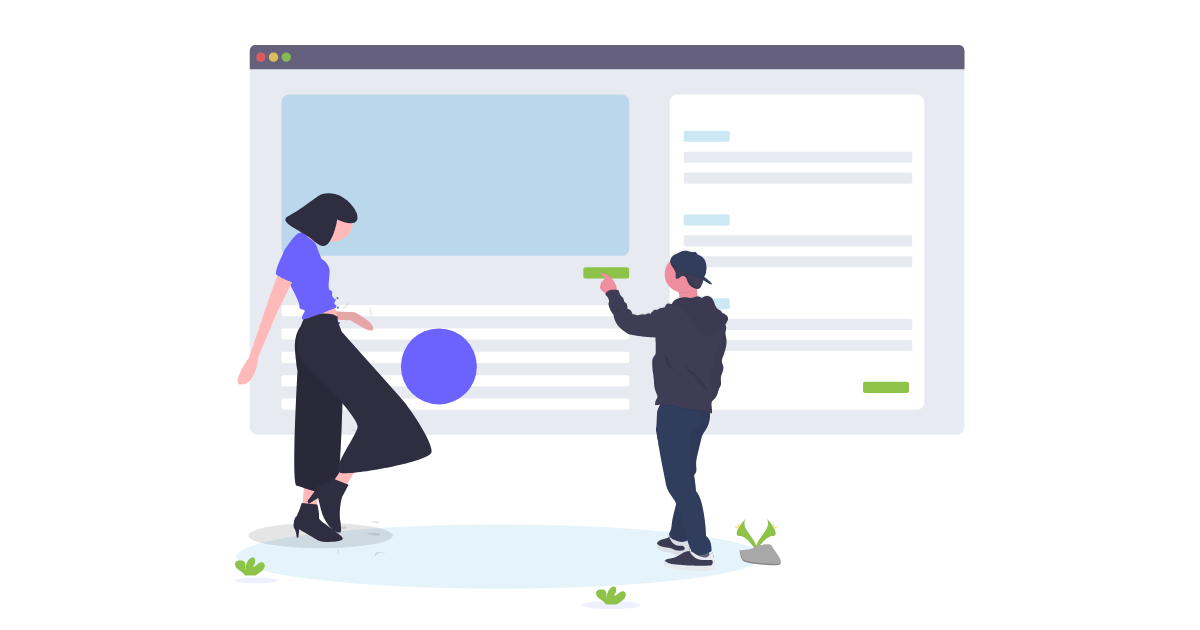Cum să restaurați pluginuri, teme, versiunea WordPress și fișiere individuale
Publicat: 2020-11-23BackupBuddy este pluginul original de rezervă 3-în-1 WordPress. BackupBuddy nu numai că poate gestiona copiile de rezervă complete ale site-ului dvs. WordPress, ci vă poate ajuta și să vă restaurați site-ul web (sau părți ale acestuia) cu doar câteva clicuri.
BackupBuddy a introdus recent un mod cu totul nou de a efectua restaurări de site-uri web, chiar din tabloul de bord al administratorului WordPress. Acest mod de restaurare a site-ului dvs. web este excelent pentru a reveni la versiunile anterioare ale fișierelor individuale (cum ar fi fișierul style.css sau functions.php ), sau chiar versiuni tematice sau plugin-uri întregi, dintr-o copie de rezervă anterioară.
În această postare, vom analiza modul de utilizare a restaurării WordPress a BackupBuddy, astfel încât să aveți întotdeauna o liniște sufletească suplimentară atunci când vine vorba de recuperarea site-ului dvs. dacă ceva nu merge bine vreodată.
Modalități de restaurare a unui site WordPress cu BackupBuddy
Iată câteva moduri în care funcția de restaurare din BackupBuddy poate fi utilă:
- Restabiliți fișierele individuale la o versiune anterioară (cum ar fi fișierul dvs. style.css sau funcțiile.php)
- Restabiliți pluginurile sau tema WordPress la o versiune anterioară
- Restabiliți nucleul WordPress la o versiune anterioară
- Restaurează-ți întregul site
Cum să restaurați o copie de rezervă din tabloul de bord WordPress cu BackupBuddy
Din pagina BackupBuddy> Backup-uri din tabloul de bord al administratorului WordPress, navigați la fila Restaurare.
Găsiți fișierul de rezervă pe care îl veți utiliza pentru restaurare.
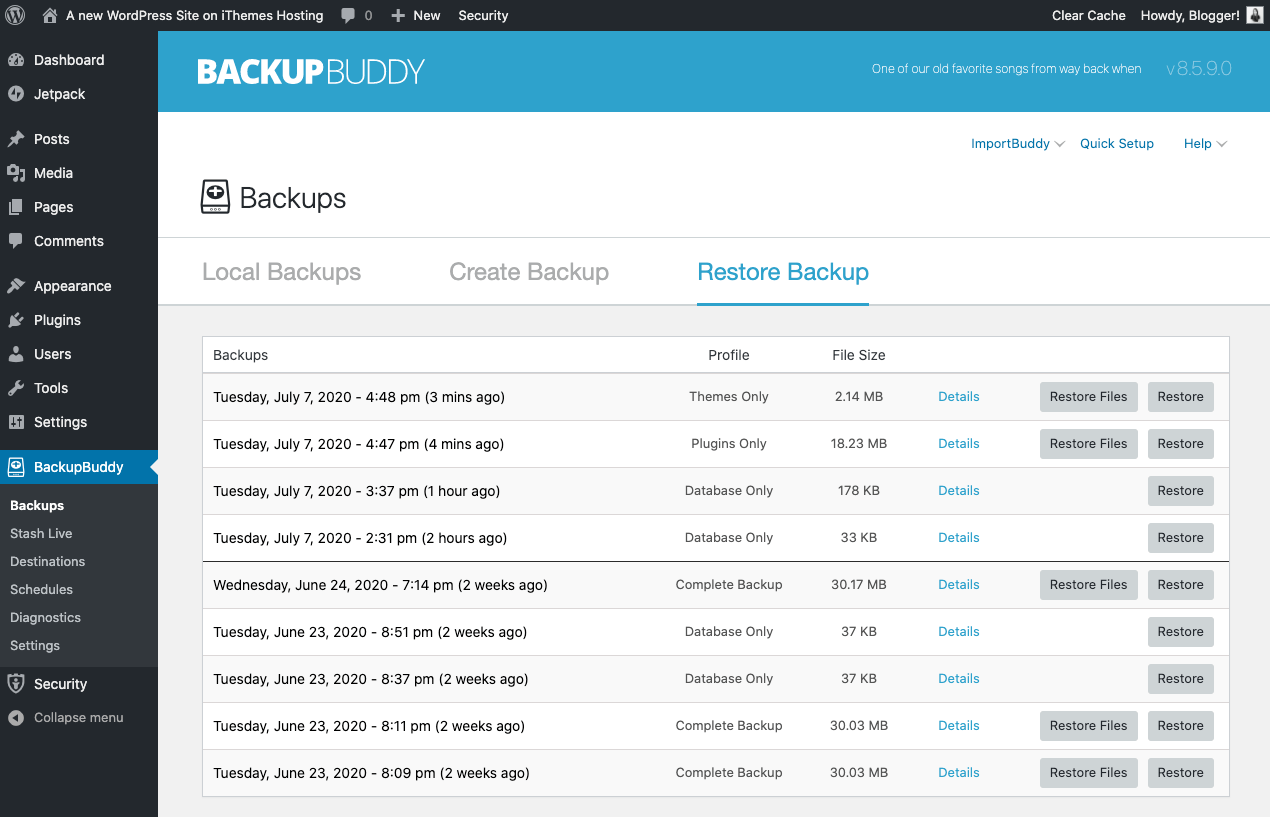
Puteți face clic pe linkul Detalii pentru a afișa mai multe informații despre copie de rezervă, inclusiv despre starea copiei de rezervă (Bună / Rău). În funcție de tipul de copie de rezervă, veți vedea și versiunea BackupBuddy, versiunea WordPress, fișierele totale, dimensiunea copiei de siguranță și tipul de copie de rezervă a copiei de rezervă.
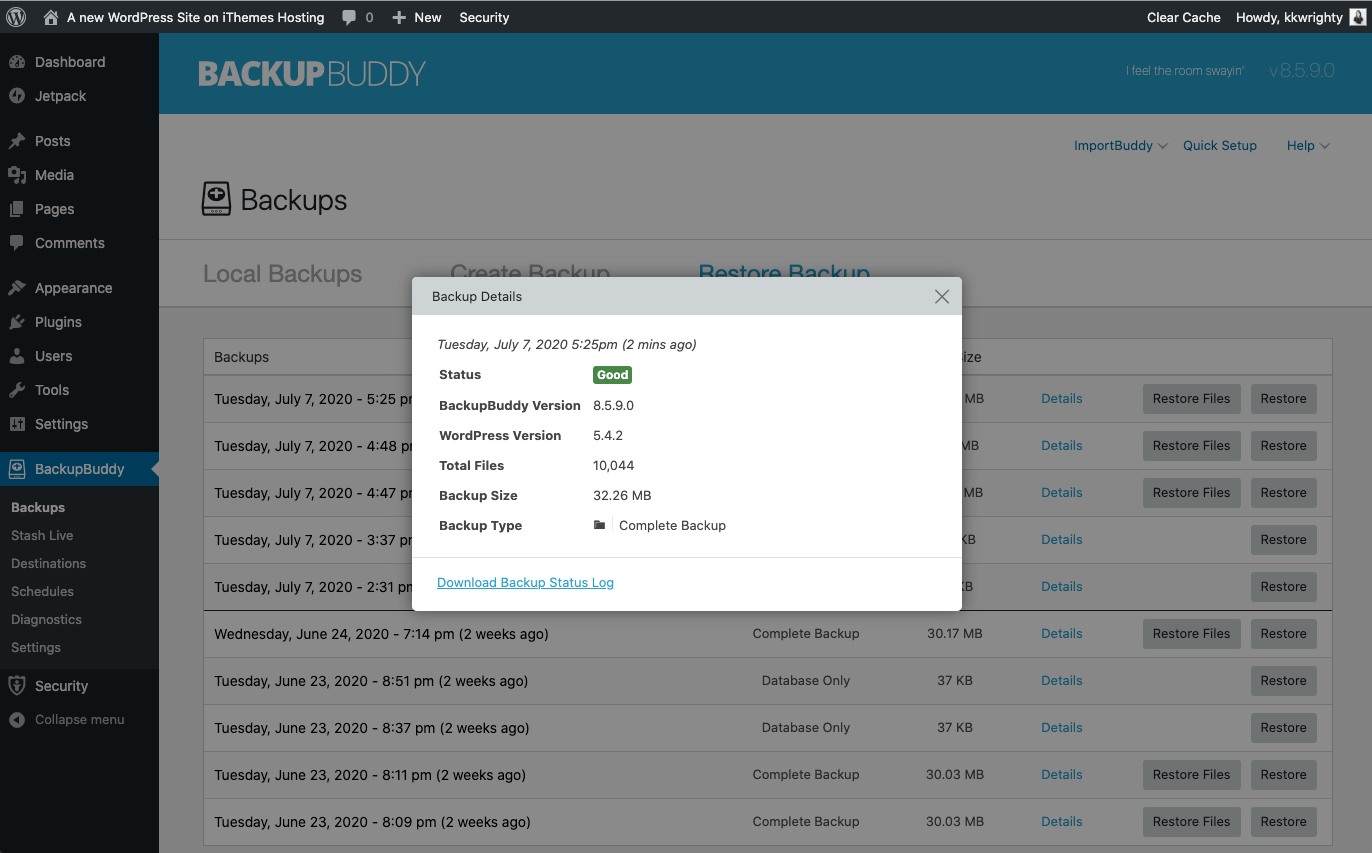
Înapoi la fila Restaurare, puteți selecta fie Restaurare fișiere sau Restaurare în funcție de tipul de restaurare pe care trebuie să îl efectuați. Să trecem la câteva tipuri diferite de restaurări pe care poate doriți să le efectuați.
Cum să restaurați fișiere individuale cu BackupBuddy
Spuneți că faceți modificări în designul temei dvs., dar vă dați seama că trebuie să reveniți la o versiune anterioară a foii de stil. Sau poate ați făcut modificări la fișierul functions.php și trebuie să reveniți. Poate că ați șters din greșeală un fișier imagine din biblioteca dvs. media și trebuie să îl recuperați.
Din fericire, restaurarea fișierelor individuale este posibilă cu BackupBuddy.
Din fila Restaurare de pe pagina B ackupBuddy> Copii de siguranță , selectați copia de rezervă care conține fișierul pe care doriți să îl restaurați. Faceți clic pe butonul Restore Files .
În acest exemplu, vom restaura un fișier Media Library, dar procesul este similar pentru orice tip de fișier individual pe care doriți să îl restaurați.
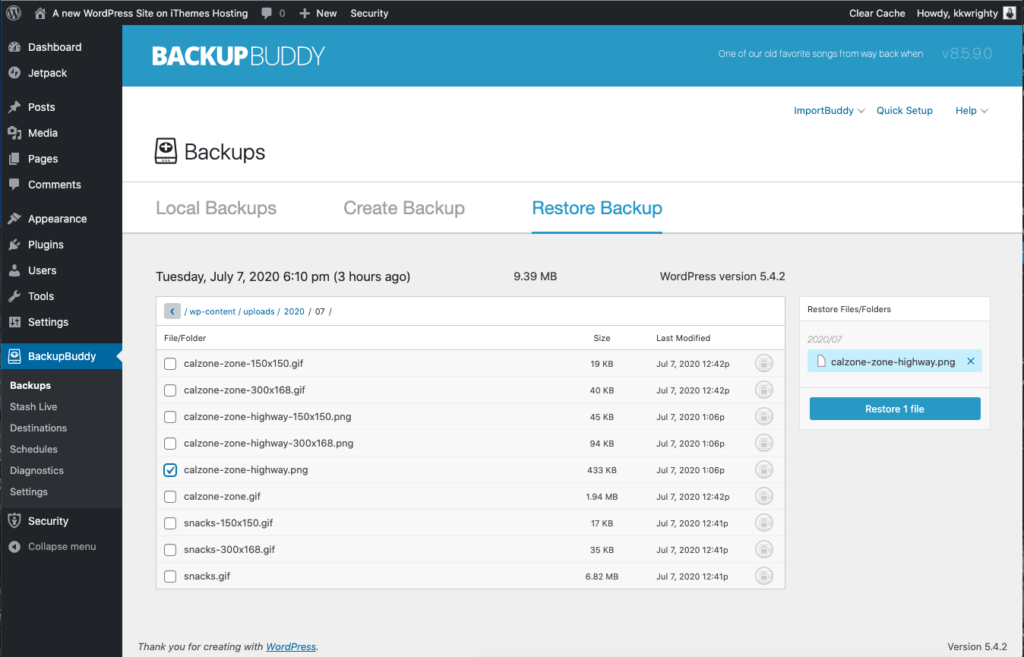
Navigați prin selectorul de fișiere până când găsiți fișierul pe care doriți să îl restaurați. (Și da, acesta este un pic foarte important al lui Ben Wyatt ...)
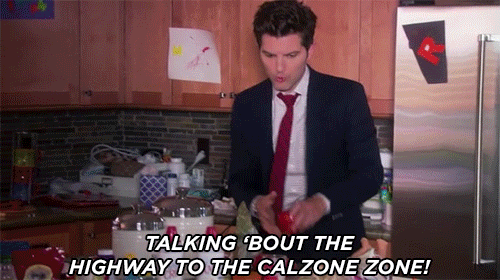
Notă: Dacă nu sunteți sigur cu privire la fișierul pe care doriți să îl restaurați, puteți folosi întotdeauna previzualizarea fișierului pentru a arunca o privire asupra conținutului unui fișier conținut în copie de rezervă.
În vizualizarea Restaurare fișiere , faceți clic pe pictograma Previzualizare din partea dreaptă a numelui fișierului din listă. Acesta este un mod util de a compara conținutul fișierului pe care doriți să îl restaurați. Deși acest lucru nu este la fel de util pentru un fișier media, este minunat pentru a revizui conținutul fișierelor bazate pe cod.
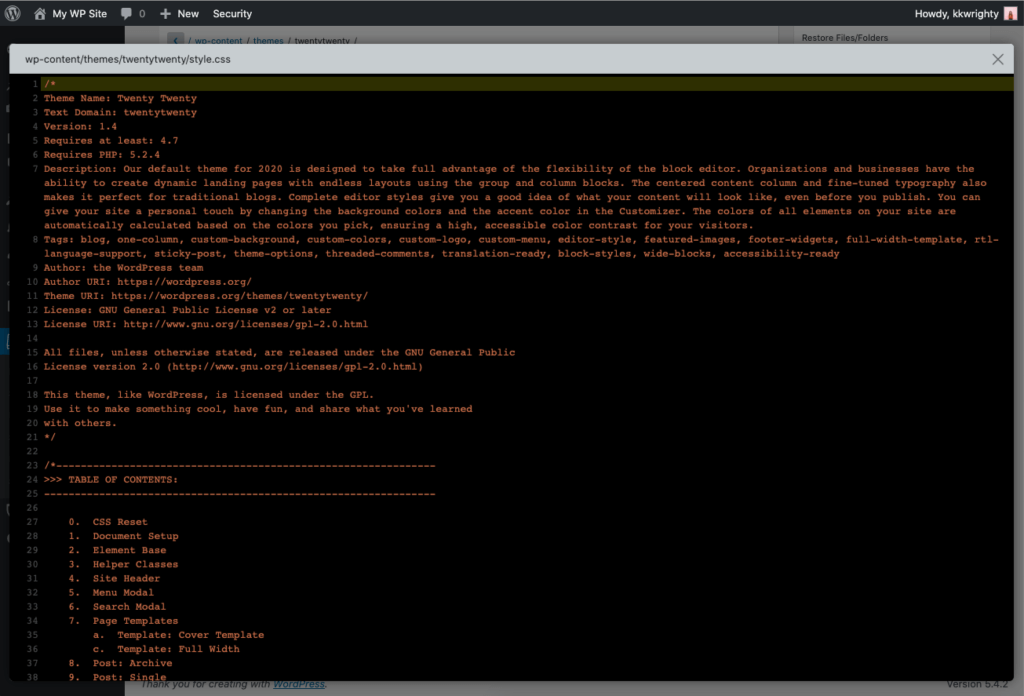
Ieșiți din această vizualizare, apoi selectați fișierul și faceți clic pe butonul albastru Restore File .
BackupBuddy vă va oferi o altă notificare înainte de a începe restaurarea fișierului.
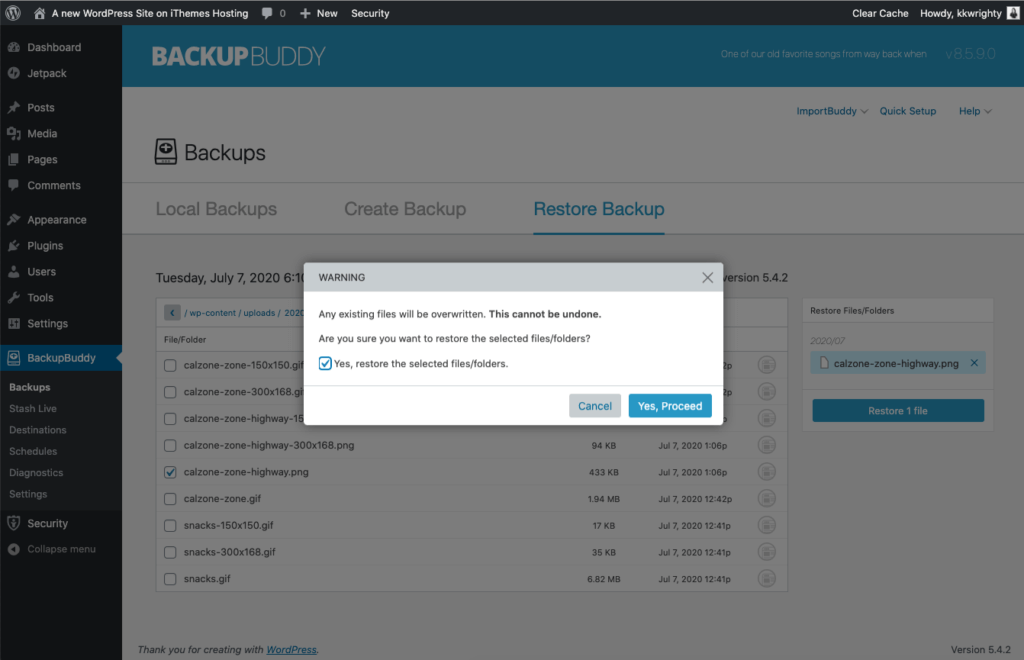
Faceți clic pe Da, Continuați pentru a începe.
BackupBuddy va începe apoi să restabilească fișierul.

Apoi, veți vedea un mesaj „Succes” odată ce fișierul termină de restaurat.
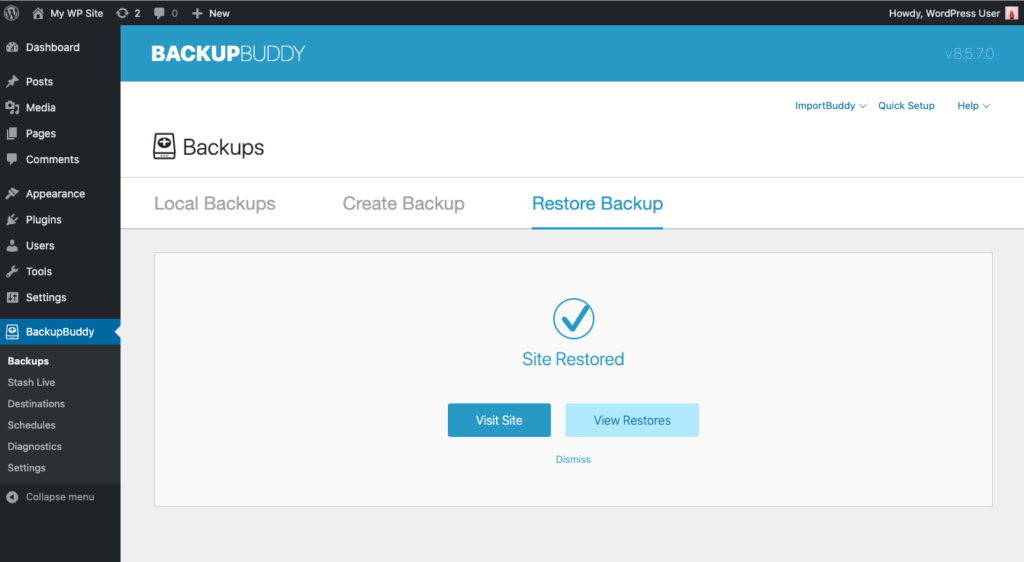
Cum se restabilește pluginurile sau temele WordPress la o versiune anterioară cu BackupBuddy
După ce rulați o actualizare de temă sau plugin, puteți realiza rapid că trebuie să reveniți la o versiune anterioară, dacă actualizarea se întrerupe pe site-ul dvs. BackupBuddy face posibilă restabilirea pluginurilor sau temelor individuale la versiunile anterioare.
Pentru a începe, accesați pagina BackupBuddy> Backup-uri și faceți clic pe fila Restaurare . Veți vedea o listă a fișierelor de rezervă disponibile pe care le puteți utiliza pentru restaurare.
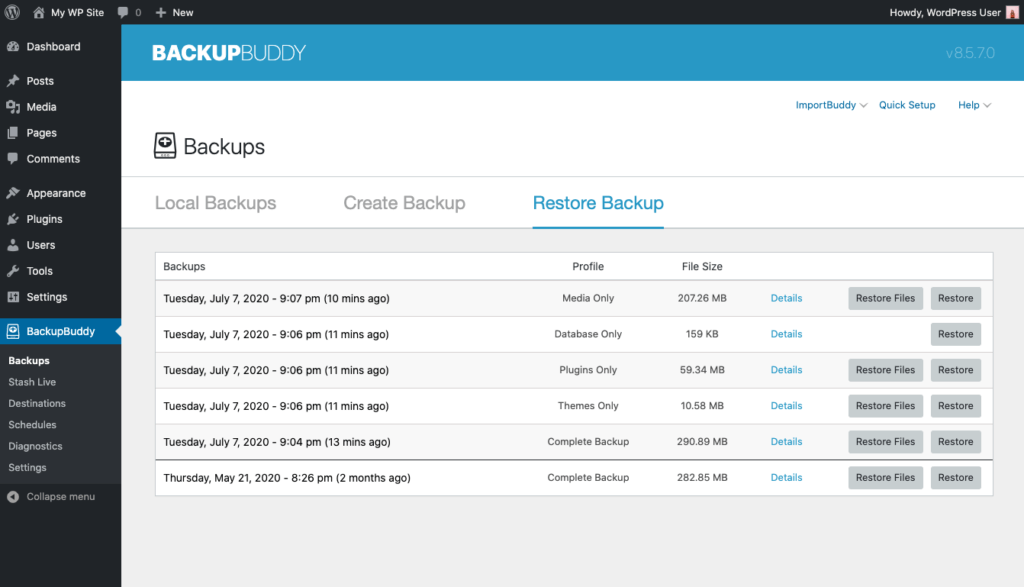
Când vine vorba de restaurarea temelor sau a pluginurilor, puteți utiliza fie o copie de rezervă numai pluginuri , copie de rezervă numai teme , fie copie de rezervă completă pentru a efectua restaurarea. Utilizarea unei copii de rezervă complete va însemna doar că va trebui să navigați prin selectorul de fișiere în folderul Plugins.
După ce vă aflați în folderul Plugins, faceți clic pe butonul Restore Files din dreptul copiei de rezervă corespunzătoare.
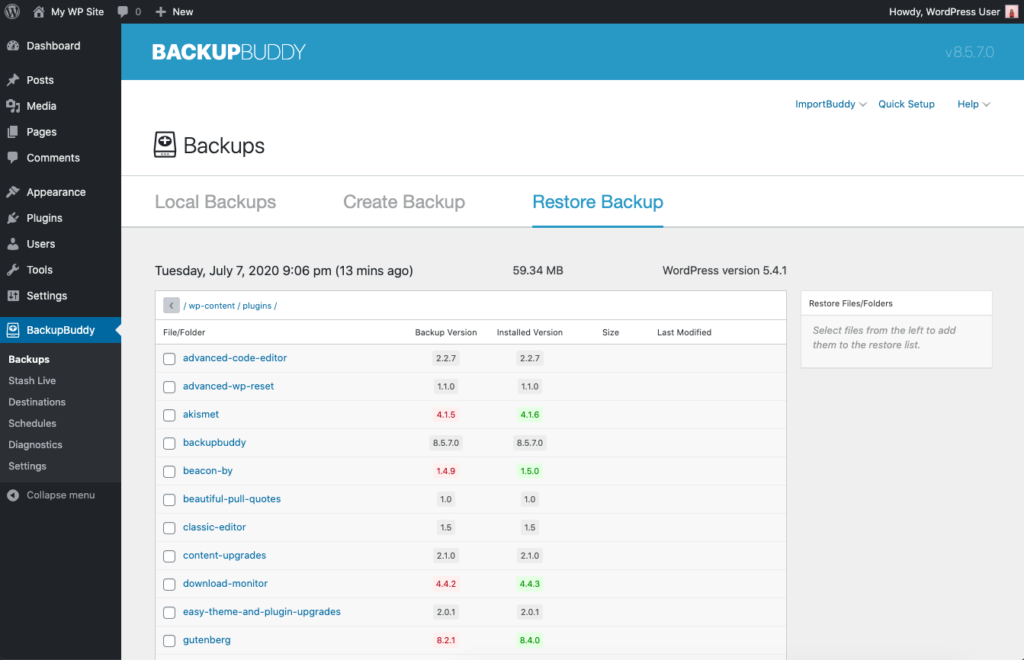
Această vizualizare din pagina Restore Backup este foarte utilă, deoarece arată versiunea de rezervă și versiunea instalată curentă a temei sau pluginului pe site-ul dvs. Aceste informații sunt utile pentru alegerea versiunii pe care trebuie să o restaurați.

Doar selectați pluginul pe care doriți să îl restaurați, apoi faceți clic pe butonul Restore Folder . Aceasta va restabili toate fișierele din folderul pluginului pentru versiunea copiată de rezervă.
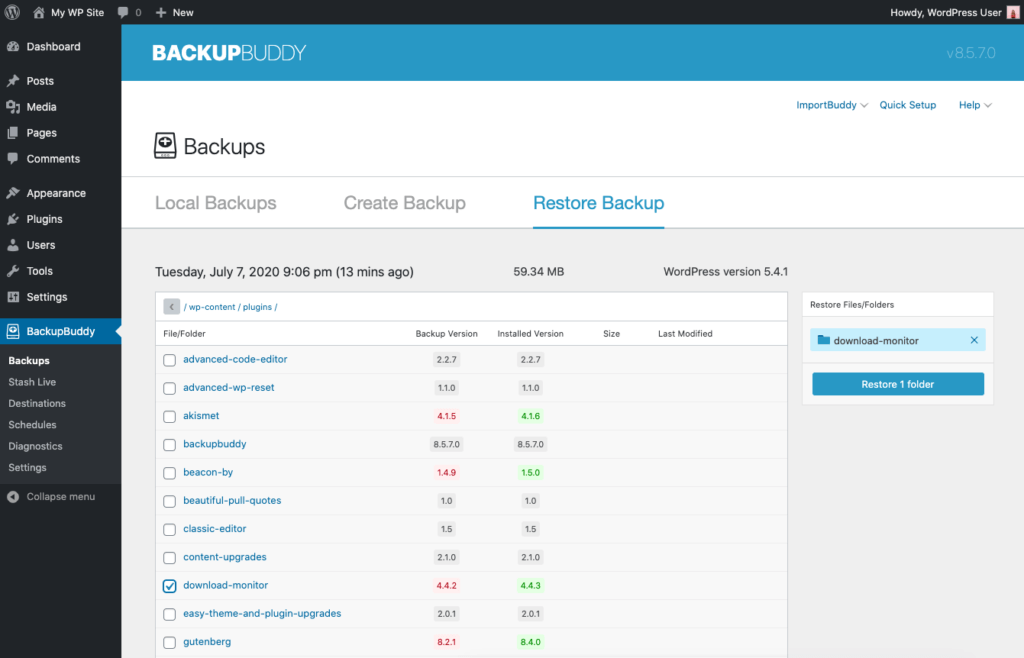
După ce ați verificat că doriți să continuați cu restaurarea, BackupBuddy va începe să restabilească pluginul sau tema. Puteți să-l urmăriți în timp ce funcționează.
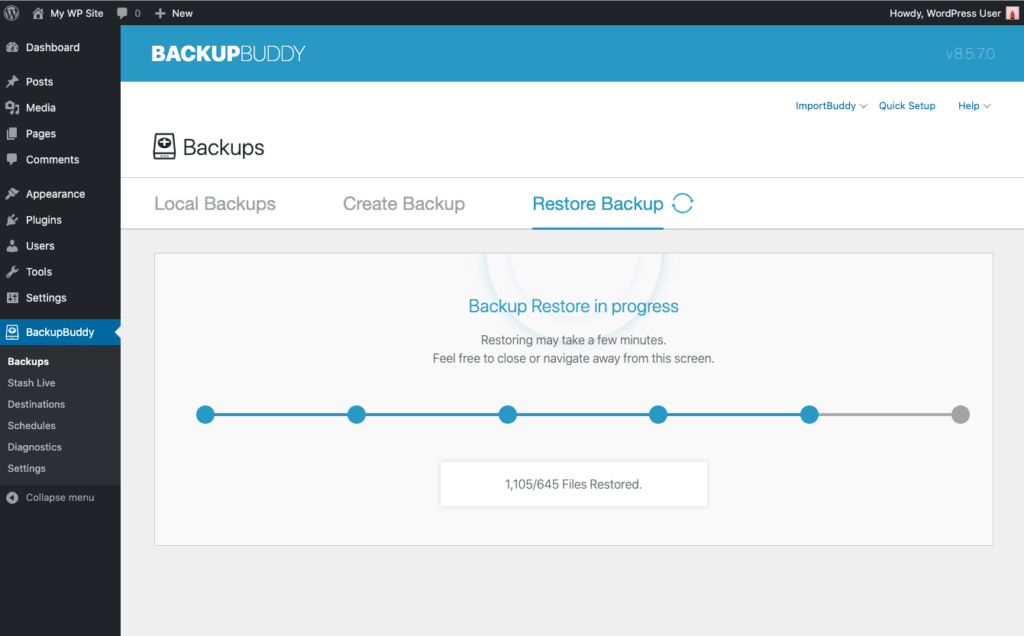
După ce BackupBuddy finalizează procesul, veți vedea un mesaj de succes.
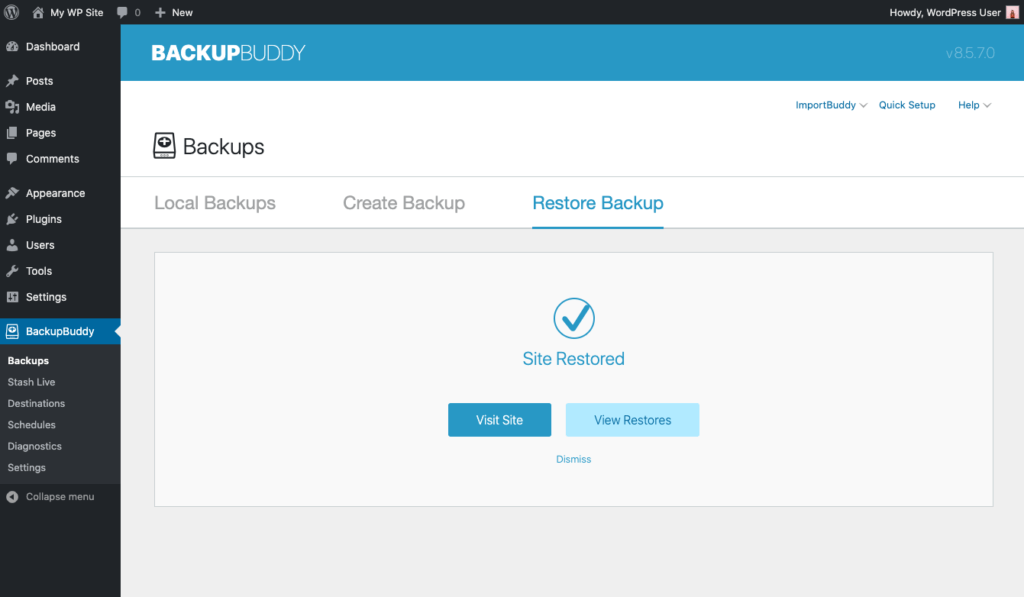
Puteți face oricând clic pe butonul Vizualizare restaurări pentru a vedea mai multe detalii despre restaurare. Aceste informații sunt probabil mai mult decât aveți nevoie, dar verifică toate fișierele care au fost restaurate.
Acum, când vizitați pagina Plugins, versiunea anterioară a pluginului se afișează cu actualizarea disponibilă la cea mai recentă versiune, confirmând că pluginul a fost readus la versiunea anterioară.
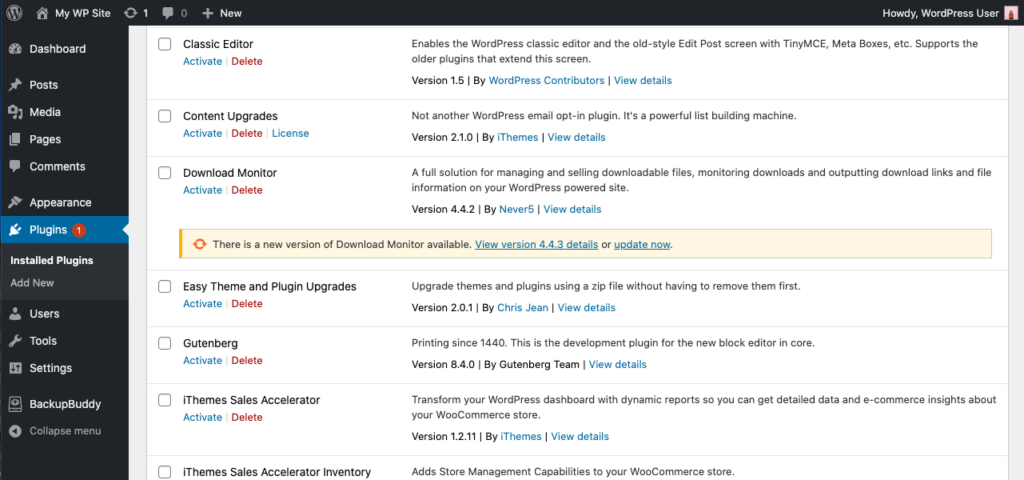
Cum se restabilește WordPress Core la o versiune anterioară cu BackupBuddy
Un alt scenariu pentru restaurare poate fi necesitatea de a reveni la o versiune anterioară a nucleului WordPress. Deoarece o copie de rezervă completă BackupBuddy conține toate fișierele legate de versiunea dvs. WordPress, puteți reveni înapoi utilizând caracteristica BackupBuddy's Restore și o copie de rezervă completă .
Din pagina BackupBuddy> Backups , accesați fila Restaurare . Găsiți o copie de rezervă completă .
Făcând clic pe linkul Detalii pentru această copie de rezervă completă, veți vedea că versiunea WordPress este 5.4.1, în timp ce versiunea curentă de pe site este 5.4.2.

Faceți clic pe butonul Restaurare de lângă Backup complet cu versiunea anterioară a WordPress.
Restaurarea poate dura câteva minute, dar puteți urmări funcționarea BackupBuddy.

BackupBuddy vă va anunța când restaurarea sa încheiat.

Odată ce această restaurare se termină, site-ul dvs. va fi readus la starea versiunii sale WordPress când a fost efectuată copia de rezervă.
Cum să restaurați întregul site la o versiune anterioară cu BackupBuddy
Ultimul scenariu este o restaurare completă a site-ului cu BackupBuddy. Acest lucru poate însemna că trebuie să reveniți la o versiune a site-ului dvs. într-un anumit moment, poate înainte de o încălcare a securității.
Din pagina BackupBuddy> Backup-uri , accesați fila Restaurare . Găsiți o copie de rezervă completă . Confirmați că este copia de rezervă pe care doriți să o restaurați.

Faceți clic pe butonul Restaurare de lângă Backup complet cu versiunea anterioară a WordPress.
Restaurarea poate dura câteva minute, dar puteți viziona BackupBuddy.

BackupBuddy vă va informa când s-a terminat restaurarea.

Odată ce această restaurare se termină, site-ul dvs. va fi readus înapoi la starea copiei de rezervă pe care ați folosit-o pentru restaurare.
Obțineți BackupBuddy, pluginul de backup WordPress 3-în-1
BackupBuddy, pluginul nostru de copiere de rezervă WordPress, poate face backup, restaura și migra site-ul web WordPress către o nouă gazdă sau domeniu. Apoi, puteți să vă stocați copiile de siguranță în afara site-ului, cu integrarea OneDrive, Dropbox și Google Drive, sau să utilizați BackupBuddy Stash, destinația noastră sigură de stocare la distanță (primiți 1 GB gratuit cu abonamentul dvs. BackupBuddy!)
Nu sunteți sigur de ce aveți nevoie pentru backupurile site-ului dvs. web? Descărcați noul nostru ghid pentru 10 caracteristici de căutat atunci când alegeți un plugin de rezervă WordPress.
Obțineți BackupBuddy acum
Kristen a scris tutoriale pentru a ajuta utilizatorii WordPress din 2011. De obicei, o puteți găsi lucrând la articole noi pentru blogul iThemes sau dezvoltând resurse pentru #WPprosper. În afara muncii, Kristen se bucură de jurnal (a scris două cărți!), Drumeții și camping, gătit și aventuri zilnice cu familia ei, sperând să ducă o viață mai prezentă.